Визио - популярная программа, которая используется для создания графических диаграмм и схем, которые помогают визуализировать различные процессы и отношения. Однако, при работе с большими проектами может возникнуть необходимость увеличить размер листа для более детального изображения информации.
Увеличение размера листа в Визио может показаться непростой задачей для начинающих пользователей, но на самом деле это достаточно просто. В этой статье мы расскажем вам о нескольких полезных советах и дадим пошаговую инструкцию, как увеличить размер листа в программе Визио.
Перед тем, как приступить к изменению размера листа, важно понимать, что Визио предоставляет пользователю возможность выбирать из предустановленных шаблонов листов различных размеров. Тем не менее, если вам нужен размер листа, отличающийся от предустановленных, вы всегда можете создать свой собственный размер.
Методы для увеличения размера листа в программе Визио
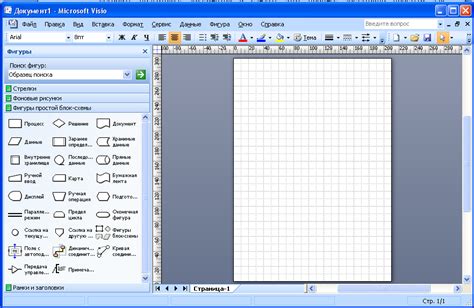
В программе Визио существует несколько способов увеличить размер листа, что может быть полезно при работе над большими и сложными проектами. Рассмотрим некоторые из них:
| Метод | Описание |
|---|---|
| Изменение размера листа вручную | Этот метод позволяет задать размер листа вручную, выбрав нужные значения для ширины и высоты. Для этого откройте вкладку "Страница" на панели инструментов и настройте нужные параметры в секции "Размер страницы". |
| Использование шаблонов | Визио предлагает несколько готовых шаблонов, которые можно использовать для создания документов разных размеров. Выберите вкладку "Файл" в главном меню, затем "Создать" и "Шаблоны". Выберите нужный шаблон и откройте его для редактирования. |
| Масштабирование листа | Если размер листа уже задан, но вам необходимо увеличить его видимую область, вы можете воспользоваться функцией масштабирования. На панели инструментов выберите нужный масштаб в секции "Масштаб" или воспользуйтесь комбинацией клавиш Ctrl + колесико мыши. |
Используйте эти методы для увеличения размера листа в программе Визио и упростите свою работу с большими и сложными проектами.
Ручная настройка размера листа
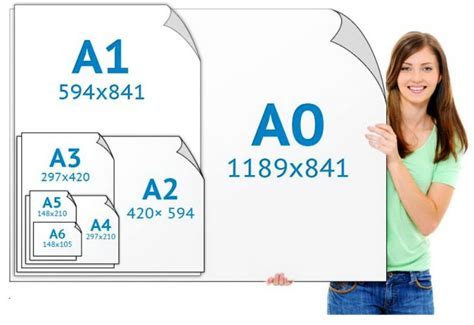
В программе Визио вы можете ручным образом настроить размер листа, чтобы он соответствовал вашим требованиям и предпочтениям. Вот как это сделать:
| Шаг 1: | Откройте документ в программе Визио и выберите вкладку "Дизайн" в верхней части окна. |
| Шаг 2: | На панели инструментов выберите пункт "Размер листа". |
| Шаг 3: | В открывшемся выпадающем меню выберите пункт "Другой размер". |
| Шаг 4: | В появившемся диалоговом окне "Размер листа" вы можете вручную ввести значения для ширины и высоты листа. |
| Шаг 5: | После ввода желаемых значений нажмите кнопку "ОК" для применения изменений. |
Теперь у вас есть возможность вручную настраивать размер листа в программе Визио и создавать документы, которые полностью соответствуют вашим требованиям.
Использование специальных инструментов для увеличения размера листа
Для увеличения размера листа в программе Визио можно воспользоваться специальными инструментами, которые предоставляются в программе. Вот несколько полезных советов и инструкций по использованию этих инструментов:
- Используйте инструмент "Масштабировать". В Визио вы можете использовать инструмент "Масштабировать" для изменения масштаба всего листа в программе. Просто выберите этот инструмент и измените масштаб с помощью прокрутки или задав нужное значение в поле "Масштаб". Это позволит вам увеличить или уменьшить размер листа в программе Визио.
- Используйте инструмент "Изменить размер листа". Если вам нужно точно задать размер листа в программе Визио, вы можете воспользоваться инструментом "Изменить размер листа". Чтобы воспользоваться этим инструментом, перейдите во вкладку "Разметка" на панели инструментов, выберите инструмент "Изменить размер листа" и задайте нужные параметры, например, ширину и высоту листа. После этого лист будет автоматически изменен в соответствии с заданными параметрами.
- Используйте инструменты для работы с элементами на листе. Если вам нужно увеличить размер определенного элемента на листе, в программе Визио есть инструменты для работы с элементами, такими как текстовые блоки, фигуры и изображения. С помощью этих инструментов вы можете изменить размер элемента, увеличить его или уменьшить с помощью простых действий. Найдите нужный элемент на листе, выберите его и воспользуйтесь доступными инструментами для его изменения размера.
Используйте эти полезные инструменты в программе Визио, чтобы увеличить размер листа и достичь нужного результата. Соблюдайте инструкции и не забывайте сохранять изменения после завершения работы с размером листа.
Краткая инструкция по изменению размера листа в программе Визио
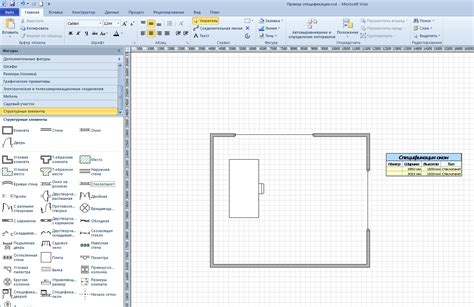
Программа Визио предоставляет возможность изменить размер листа в проекте в соответствии с ваших потребностями. В этой краткой инструкции мы расскажем вам, как это сделать.
Шаг 1: Откройте проект в программе Визио и выберите вкладку "Файл" в верхнем меню.
Шаг 2: В выпадающем меню выберите опцию "Параметры страницы".
Шаг 3: В открывшемся диалоговом окне выберите вкладку "Формат страницы".
Шаг 4: В разделе "Размер листа" установите нужные значения для ширины и высоты.
Примечание: Вы можете выбрать готовые значения из предложенного списка или ввести свои настройки вручную.
Шаг 5: Нажмите на кнопку "OK", чтобы применить изменения и закрыть диалоговое окно "Параметры страницы".
Теперь размер листа в вашем проекте будет изменён в соответствии с заданными значениями. Помните, что изменение размера листа может влиять на расположение элементов на листе, поэтому будьте внимательны и проверьте, что всё осталось в своих местах.
Используя эту простую инструкцию, вы можете легко изменить размер листа в программе Визио, чтобы адаптировать его под ваши потребности и создать эффективный проект!
Советы по увеличению размера листа для удобной работы с большими диаграммами
Работа с большими диаграммами может быть сложной, особенно если размеры листа в программе Визио ограничены. Здесь мы предлагаем несколько советов, которые помогут вам увеличить размер листа и упростить работу с большими диаграммами.
1. Используйте полноэкранный режим. Полноэкранный режим позволит вам максимально использовать доступное пространство на экране, увеличивая видимую область для работы с диаграммой.
2. Измените ориентацию листа. Если ваша диаграмма имеет горизонтальную ориентацию, попробуйте изменить ориентацию листа на горизонтальную. Это позволит вам добавить больше пространства по ширине листа и упростить работу с диаграммой.
3. Увеличьте масштаб листа. В программе Визио вы можете изменять масштаб листа, чтобы увеличить или уменьшить размеры элементов на диаграмме. Увеличение масштаба может помочь вам увеличить видимую область и облегчить навигацию по длинным и сложным диаграммам.
4. Используйте расположение на нескольких страницах. Если ваша диаграмма слишком большая для одного листа, вы можете разделить ее на несколько листов и расположить их рядом друг с другом. Это позволит вам работать с диаграммой по частям и упростит навигацию.
5. Выполняйте масштабирование и размещение элементов. В программе Визио вы можете изменять размеры и размещение элементов на диаграмме. Попробуйте масштабировать большие элементы, чтобы они занимали меньше места на листе, или разместите элементы более компактно, чтобы уменьшить размеры диаграммы.
Следуя этим советам, вы сможете увеличить размер листа в программе Визио и удобно работать с большими диаграммами. Это поможет вам сохранить ясность и организованность вашей работы, упростит навигацию и увеличит продуктивность.
Ограничения при увеличении размеров листа в программе Визио
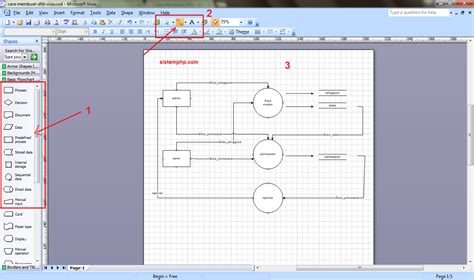
Одним из ограничений является максимальный размер листа, который можно установить в Визио. По умолчанию, программа ограничивает размер листа 65,536 точек по горизонтали и 65,536 точек по вертикали. Это ограничение связано с форматом файла Visio (VSDX), и если пытаться увеличить размер листа за пределами этих значений, программа выдаст ошибку.
Другое ограничение, с которым стоит быть ознакомленным, связано с количеством объектов на листе. В каждом листе Визио можно разместить до 256,000 объектов. При увеличении размеров листа вы должны учитывать количество объектов, которые вы планируете добавить на него. Если количество объектов превышает это ограничение, возможны проблемы с производительностью программы и отображением данных.
Также стоит учитывать, что увеличение размера листа может привести к увеличению размера файла Visio. Большие файлы могут быть трудными в управлении и передаче. Если вы планируете совместную работу над проектом или передачу файлов, убедитесь, что увеличение размера листа не вызовет проблем с доступом к файлу и его передачей через сеть.
Важно также отметить, что увеличение размера листа может повлиять на производительность программы Визио. При работе с большими размерами листа могут возникать задержки и снижение скорости работы программы. Учитывайте эти факторы при решении, насколько увеличить размер листа и насколько детализировать данные на нем.
Итак, при увеличении размеров листа в программе Визио необходимо учитывать ограничения по размеру листа, количеству объектов, размеру файла и производительности программы. Соблюдение этих ограничений поможет вам достичь эффективной работы и представления данных в программе Визио.